Deze les is copyrighted aan de schrijfster
© Emmy Kruyswijk 2008.
Deze
les mag niet gekopieerd worden naar je
eigen server,
niet
worden gebruikt als eigen materiaal of zonder mijn
toestemming worden gelinkt.
Ook niet via groepen.
Wilt u mijn lessen linken?
Stuur
mij
dan even een mailtje.
Materialen:
tube naar keuze (mijne zit in de zip file)
corner
,
font Vivaldi, filter Graphics Plus.
Hier te downloaden
Mickey en Minnie Tag

Open je tube,
- Shift D -
en sluit de originele tube.
Open je lettertype Vivaldi en minimaliseer het.
1. Neem een lichte kleur #ffd34a uit je
tube als voorgrond en een donkere kleur #75a241 als achtergrond en maak een verloop.
2.
Open een nieuwe
afbeelding 500X.350 vector
achtergrond, transparant.
3. Vul dit met het verloop Zie hieronder.
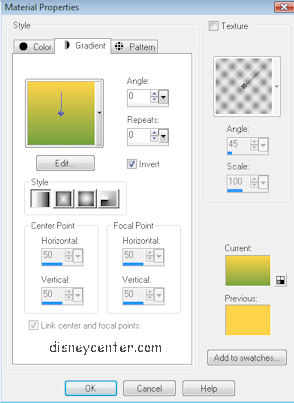
4. Ga naar Effecten -Textuur Effecten -Lamellen Breedte 4, Dekking 20
kleur zwart, horizontaal niet aangevinkt.
5. Herhaal dit maar dan horizontaal
aangevinkt.
6. Kopieer je tube en plak deze als nieuwe laag rechts bovenaan op je
afbeelding.
7. Dupliceer deze laag. Sluit de gedupliceerde laag
8. Ga naar de tube laag.
9. Effecten - Vervormings Effecten - Wind -Links 100
10. Open de gedupliceerde tube laag deze is nu actief
11. Effecten - 3D Effecten - Slag
Schaduw H&V 3, Dekking 50, Vervaging 5.
12. Open de corner - Shift D - en sluit de originele.
13. Ga naar het doel
overgaan gereedschap, zie hieronder. (de voorbeelden zijn in het Engels, maar ze
staan op dezelfde plek)
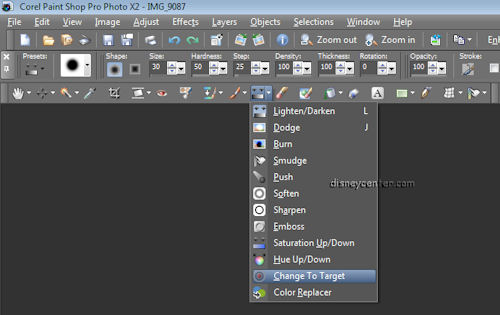
14.
Met deze instellingen.

15.
Gebruik de donkere kleur en de lichte kleur uit je tube.
16.
Maak de corner groter door op de zoom optie te klikken, zodat je kunt zien wat
je doet.
17.
Ik gebruikte de donkere kleur voor de randen van de corner. Klik op de donkere
kleur met je doel overgaan gereedschap en beweeg hem over de randen van de corner.
Pas op dat je het binnenst gedeelte niet raakt.
18.
Doe hetzelfde met de lichte kleur voor het binnenste van de corner.
Dit is wat je moet krijgen. Ik heb het hoekje bovenin ook groen gemaakt. Maar
dat moet je zelf weten.

19. Bewerken - Kopieer de gekleurde corner en plak deze als nieuwe laag links
bovenin van je afbeelding. Verklein deze met 90 %. Alle lagen niet aangevinkt.
20. Effecten - 3D Effecten - Slag Schaduw met dezelfde instelling als bij punt
11.
21. Dupliceer deze laag - Afbeelding spiegelen - Afbeelding omdraaien.
22. Sluit je voorgrond en zet je verloop voor de achtergrond.
23. Ga naar je Gereedschap basisvormen - rechthoek - en trek een klein
vierkant 90x90.
Omzetten naar rasterlaag.
Effecten - 3 D Effecten - Afschuining naar binnen.
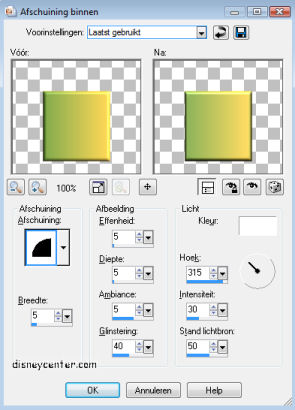
24. Dupliceer deze laag tweemaal.
(3 totaal)
25. De eerste vierkant is goed, de tweede vierkant ga naar afbeelding -
omdraaien, de derde vierkant ga naar afbeelding - vrij roteren 90 rechts. Sorteer
ze alle 3 samen. Zie in voorbeeld tag bovenaan.
26. Ga naar laag 3 (corner) kopieer en plak als NIEUWE AFBEELDING.
27. Ga naar je selectie gereedschap en selecteer een klein stukje uit je corner.
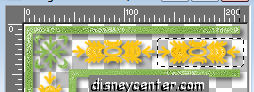
Activeer de bovenste laag
28. Kopieer en plak als nieuwe laag op 1 van je vierkantjes op je afbeelding.
29. Dupliceer deze laag tweemaal en plak ze op de andere vierkantjes. 1 moet je
nog vrij roteren 90 links. Zie voorbeeld tag.
30. Sluit de lagen 1, 2, kopie van 2, 3 en kopie van 3. Maak een andere laag
actief. (blauw)
31. Lagen - Samenvoegen - zichtbare lagen samenvoegen.
32. Ga naar je tekst gereedschap, zoek Vivaldi grootte op 48 dikte streek 1.0, vector,
donkere kleur op voorgrond, achtergrond op de lichte kleur..
33. Schrijf je naam of wat je maar wilt. Ik schreef It's Raining.
34. Omzetten naar rasterlaag. Geef dezelfde Slag Schaduw als in punt 11.
35. Lagen - Samenvoegen - Alle lagen samenvoegen.
36. Afbeelding - Rand toevoegen 3, symmetrisch aangevinkt, donkere kleur.
37. Selecteer de rand met je toverstaf en geef een Afschuining naar binnen.
38. Afschuining2, breedte15, effenheid5, diepte5, ambience5, glintering40, hoek315, Intensiteit30,
Stand lichtbron50, kleur wit.
39. Niets selecteren.
40. Afbeelding - Rand toevoegen 20 symmetrisch aangevinkt, kleur wit.
41. Ga naar je toverstaf en selecteer deze rand en vul dit met je verloop,
omkeren niet aangevinkt.
42. Aanpassen - Grofkorreligheid toevoegen/verwijderen - Gaussiaans 10 Monochrome
aangevinkt.
43. Laat de selectie staan, Effecten - Graphics Plus - Cross Shadow - Standaard instellingen.
44. Effecten - 3D Effecten - Afschuining naar binnen
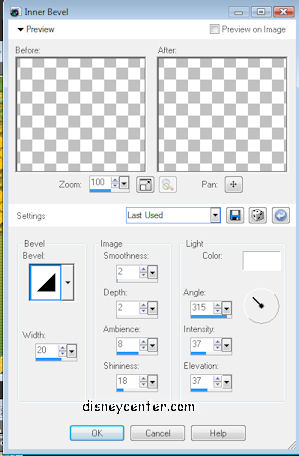
45. Niets selecteren.
46. Afbeelding - Rand toevoegen 3, symmetrisch aangevinkt, donkere kleur.
47. Selecteer de rand met je toverstaf en geef een afschuining naar binnen
48. Met dezelfde instellingen als punt 38. (afsch.2, br.15, ef5, d5, am5, gl40,
hoek315, In30, Elv50, kleur wit.)
49. Niets selecteren.
50. Voeg je watermerk toe en ga naar afbeelding - Verklein 75 % alle lagen
aangevinkt.
De tag is klaar.
Ik hoop dat je de les leuk vond om te doen.
groetjes Emmy
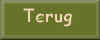
les geschreven
14-08-2008